Browser Google Chrome telah mendapatkan popularitas besar di seluruh dunia karena antarmuka praktis dan pekerjaan operasionalnya. Tentu saja, ini memiliki fungsi menyimpan log halaman yang berkunjung. Tetapi kebetulan pengguna perlu kembali ke situs yang ia kunjungi sebelumnya, tetapi seseorang membersihkan riwayatnya. Pada saat-saat seperti itu, masalah muncul: bagaimana cara mengembalikan riwayat yang dihapus? Tugas itu memakan waktu, tetapi nyata. Berikut adalah beberapa pendekatan untuk membantu Anda mencapai hal ini.
Apakah mungkin untuk mengembalikan riwayat di Google Chrome
Riwayat browser memungkinkan Anda menemukan situs yang dikunjungi hari ini, kemarin, seminggu, sebulan, atau bahkan beberapa bulan yang lalu. Riwayat disimpan dalam urutan kronologis hingga pengguna menghapusnya. Beberapa pengguna membersihkannya untuk konspirasi atau untuk mengosongkan ruang pada disk, dan kadang-kadang dihapus secara tidak sengaja – membersihkan komputer dengan program CCleaner, lupa menghapus centang dari riwayat Chrome.
Dalam praktiknya, ada beberapa metode untuk mengembalikan riwayat browser.
Opsi Pemulihan
Anda dapat memulihkan riwayat Google Chrome dengan mengembalikan sistem operasi ke versi sebelumnya, menyinkronkan akun di Google Mail, melihat cache browser dan menggunakan program khusus.
Akun Google Mail
Cara termudah untuk memulihkan riwayat browser adalah dengan memiliki profil email Google pribadi.
Metode ini akan berfungsi jika Anda menyinkronkan akun Anda dengan browser Google Chrome.
Jika Chrome tidak disinkronkan sebelum cerita menghilang, Anda harus beralih ke metode lain.
Untuk mengaktifkan sinkronisasi, lakukan hal berikut:
- Buka browser Google Chrome;
- Di sudut kanan atas, klik ikon pria kecil;
- Klik "Aktifkan sinkronisasi" dan masuk ke Akun Google Anda.
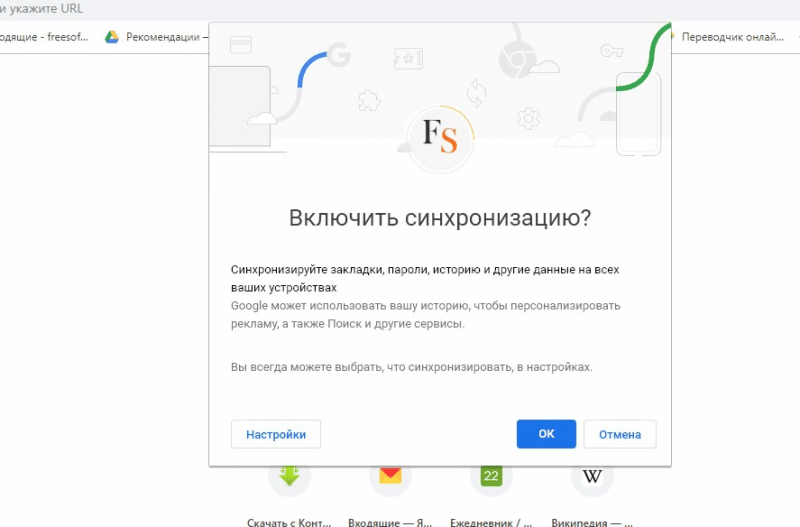
Selain itu, Anda dapat mengaktifkan dan menonaktifkan sinkronisasi di bagian "Saya dan Google", yang terletak di pengaturan browser: tiga titik di sudut kanan atas – "Pengaturan".
Semua informasi disimpan di cloud. Bahkan saat menginstal ulang browser, pengguna akan dapat melihat riwayat yang dihapus di Google Chrome.
Tahapan pemulihan riwayat yang dihapus:
- Luncurkan browser;
- Masuk ke akun pribadi Anda;
- Klik ikon akun Anda di sudut kanan atas browser dan pilih "Buka pengaturan Akun Google";
- Pilih "Data dan Personalisasi";
- Buka bagian "Pelacakan Aktivitas";
- Saat Riwayat Aplikasi & Web diaktifkan, Anda dapat melihat riwayat penjelajahan Anda.
Cache peramban
Metode ini akan memungkinkan Anda untuk melihat hanya daftar terbatas cerita terbaru. Sebelum Chrome Versi 66, Anda dapat melihat cache menggunakan perintah chrome://cache/. Sekarang tidak berhasil.
Untuk melihat cache, Anda memerlukan program khusus – misalnya, ChromeCacheView atau ImageCacheView.
Program Pemulihan Praktis
Handy Recovery – perangkat lunak gratis yang membantu memulihkan riwayat browser. Anda dapat mengunduhnya di halaman resmi pengembang secara gratis.
Algoritma tindakan:
- Instal file yang diunduh dengan utilitas di komputer Anda;
- Buka Pemulihan Praktis;
- Buka: C:UsersUsername AppDataLocalGoogleChrome;
- Pilih folder Data Pengguna;
- Klik pada tombol "Pulihkan".
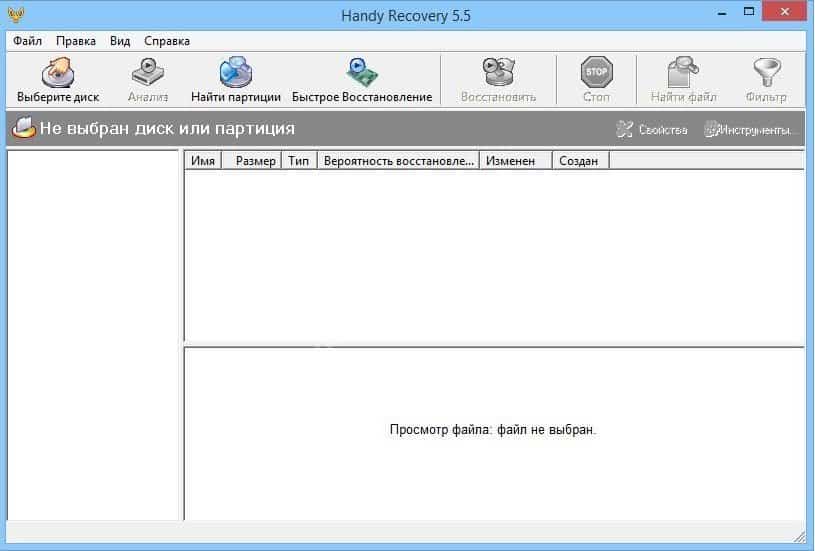
Beberapa folder ini disembunyikan, jadi pertama-tama buka Windows Explorer (kombinasi tombol Win+E), buka tab "Lihat" di dalamnya, dan centang kotak "Item Tersembunyi".
Setelah akhir proses memulihkan riwayat Google Chrome, Anda harus membuka browser, buka bagian "Riwayat". Semua halaman yang dikunjungi sebelumnya akan ditampilkan dalam daftar.
Cookie
Inti dari metode ini mirip dengan cara kedua untuk mengembalikan sejarah, karena dimungkinkan untuk mengembalikan hanya halaman yang baru saja dikunjungi.
Algoritma tindakan:
- Buka menu Chrome dengan mengklik tiga titik di sudut kanan atas, dan pilih "Pengaturan";
- Di bagian "Privasi dan Keamanan", klik kolom "Cookie dan data situs lainnya";
- Klik panah "Semua cookie dan data situs lainnya".
Metode ini bekerja dengan syarat cookie disimpan dan memberikan hasil yang sangat buruk. Kemungkinan Anda bahkan tidak akan menemukan halaman tertentu – hanya halaman utama dari situs yang dikunjungi. Mereka akan ditandai dengan ikon berwarna dalam massa abu-abu cookie teknis.
Rollback sistem
Inti dari metode ini adalah kita mengembalikan Windows ke keadaan sebelum kita menghapus riwayat. Putar kembali sistem tepat waktu.
Sebelum melakukan prosedur pengembalian sistem, perlu untuk membuat salinan cadangan dari file-file penting.
Kemajuan (untuk Windows 7):
- Buka menu Start;
- Buka tab "Control Panel";
- Buka bagian "Pemulihan", lalu "Pemulihan File";
- Di item "Pilih salinan cadangan untuk dipulihkan", klik tombol "Berikutnya".
- Di jendela pop-up, atur waktu rollback.
- Klik pada tombol "Selesai".
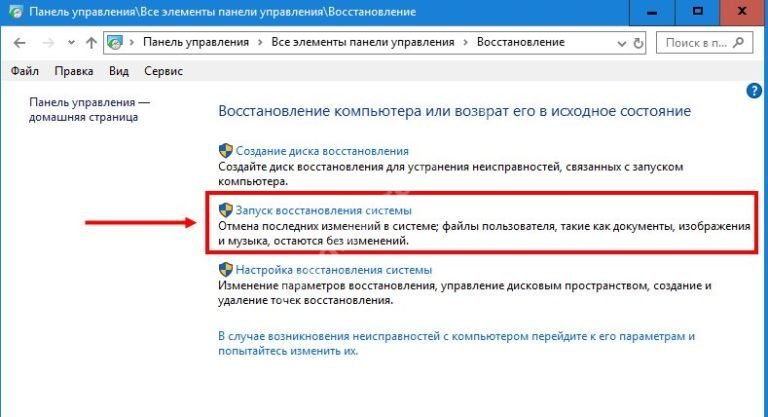
Selanjutnya, Anda perlu me-restart PC Anda, setelah itu Anda dapat meluncurkan browser Google Chrome, dan memeriksa riwayat yang dihapus.
Instruksi untuk Windows 10:
- Di baris di sebelah tombol "Start", tulis "Recovery";
- Klik pada pertandingan yang muncul;
- Pilih "Jalankan Pemulihan Sistem";
- Selanjutnya, pilih titik rollback yang diinginkan, mulai memuat data;
- Setelah proses pencadangan selesai, restart PC.
Perlu dicatat bahwa titik pemulihan tidak selalu dibuat secara otomatis. Anda harus pergi ke "Pemulihan" dan memastikan bahwa itu dihidupkan sama sekali.
Metode pemulihan tambahan
Aplikasi Recuva – memungkinkan Anda memulihkan data dari semua format di browser apa pun. Program ini tersedia untuk diunduh gratis.
Ajaran:
- Jalankan program;
- Masukkan tata letak dengan mengklik tombol Next;
- Klik pada kolom "Di lokasi tertentu", klik tombol Browse;
- Atur lokasi penyimpanan file – C:UsersCOMP NameAppDataLocalGoogleChromeUser DataDefault;
- Setelah pemindaian file selesai, cari file History-Journal, lalu klik Pulihkan;
- Tentukan tempat untuk menyimpan file dengan daftar riwayat penelusuran.
Aplikasi DiscDigger – program yang mirip dengan utilitas Recuva dalam hal algoritma tindakan. DiscDigger tidak perlu diinstal, cukup unzip file yang diunduh.
Memulihkan riwayat penjelajahan di ponsel Anda
Prosedur untuk memulihkan riwayat kunjungan Google Chrome yang dihapus di smartphone agak lebih rumit daripada untuk PC. Lagi pula, tidak mungkin mengembalikan sistem operasi ke versi sebelumnya.
Ada dua jalan keluar:
- Hubungkan ponsel Anda ke komputer dan gunakan Handy Recovery.
- Tautkan akun Google Mail Anda ke browser Anda terlebih dahulu.
Jika sinkronisasi dilakukan terlebih dahulu, maka tidak akan sulit untuk mengembalikan riwayat Google Chrome.







